obnizで取得した温度をスプレットシートに保存しよう!
コンテンツ
今回やること
obniz Boardで計測した温度をスプレッドシートに保存するプログラムを作ります。スプレッドシートに保存すると、グラフなどを簡単に作成することができます。
用意するもの
- obniz Board or obniz Board 1Y
- Grove SHT31 : [スイッチサイエンス]
- obniz Groveコネクタ : [BOOTH] or Grove 4ピンコネクタ – ジャンパーピン変換ケーブル : [千石電商]
- IFTTTアカウント
- Googleアカウント
組み立て方
表や画像のようにobnizと温度センサーを接続します。
| obniz | Grove SHT31 |
|---|---|
| 0 | SCL |
| 1 | SDA |
| + | VCC |
| GND | GND |

プログラム
IFTTTを使って、Googleのスプレッドシートにデータを書き込みます。
IFTTTは「もし、○○(This)が起きたら○○(That)を実行する」ということができるサービスです。 具体例で説明すると、「ツイートされたらスプレットシートに内容をまとめる」や「家に近づいたら、エアコンをつける」などといったものを作れます。
まずは、もし〇〇したらの部分を設定します。「This」をクリックします。
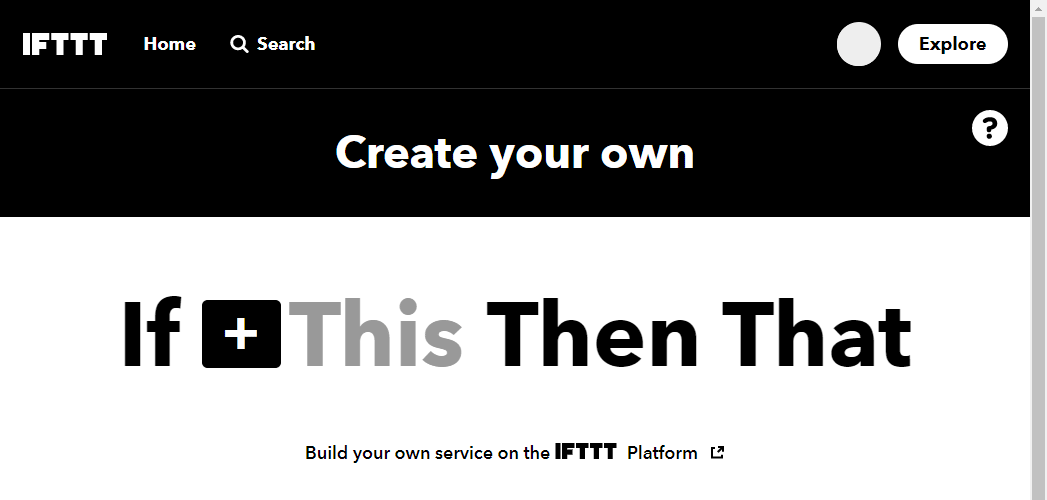
Choose a service(Step 1 of 6 )
検索欄に「Webhooks」と入力して、絞られたものをクリックします。
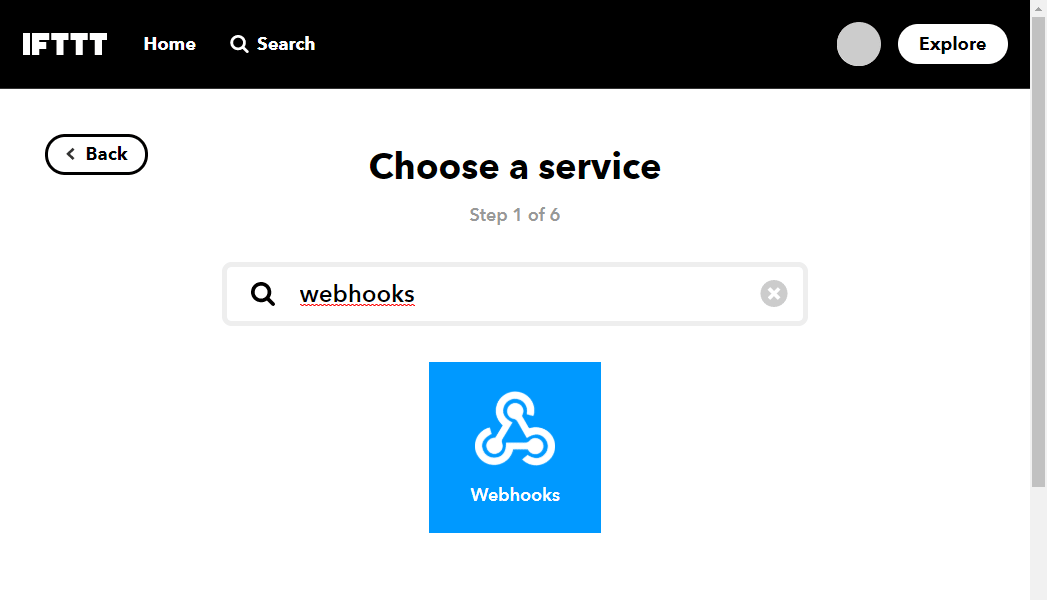
Choose trigger (Step 2 of 6 )
「Receive a web request」をクリックします。
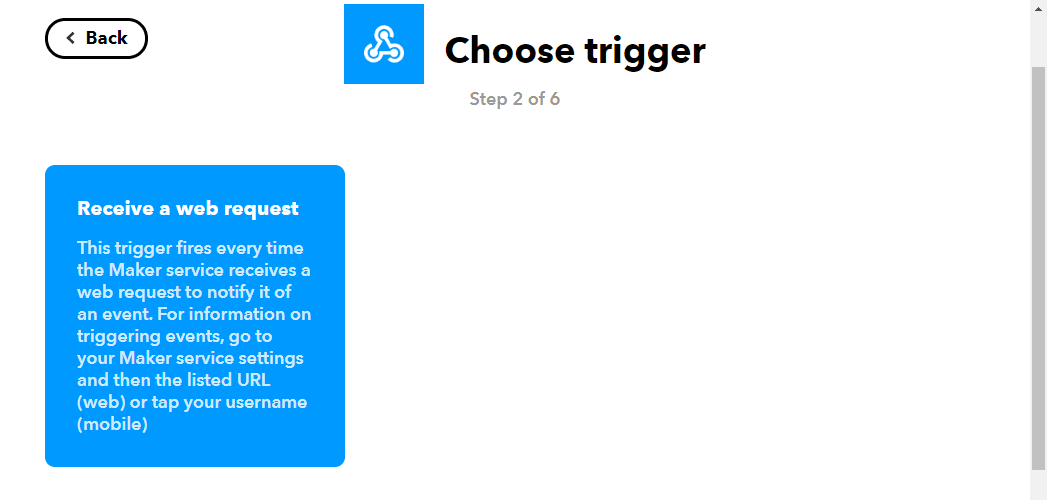
Complete trigger fields (Step 2 of 6 )
EventNameの欄に「temp」と入力し、[Create trigger]をクリックします。
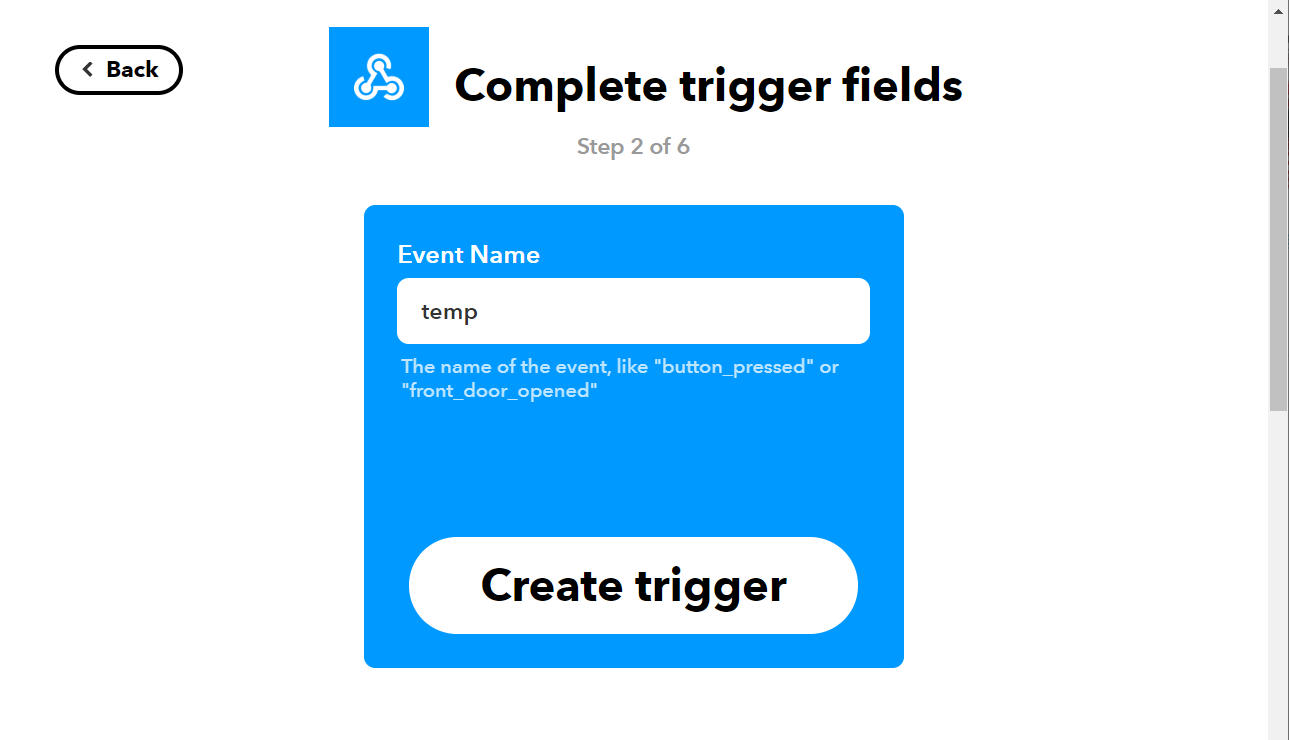
次に「That」をクリックして、記録先を設定します。
Choose action service (Step 3 of 6 )
検索欄に「GoogleSheets」と入力して、絞られたものをクリックします。
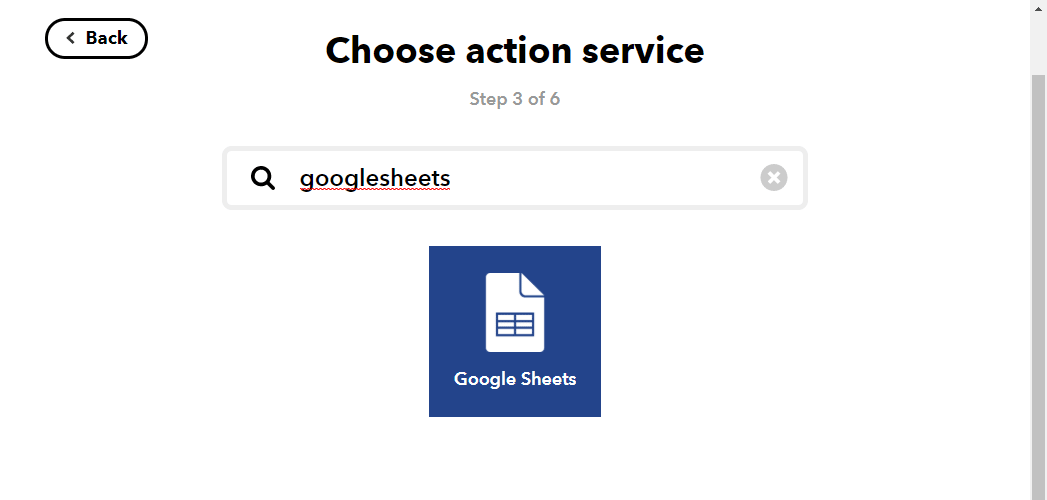
(ここで使用するGoogleアカウントを選択するダイアログが開く場合があります。使用するアカウントを選択し、IFTTTからのアクセスを許可してください。)
Choose action (Step 4 of 6)
「Add row to spreadsheet」をクリックします。
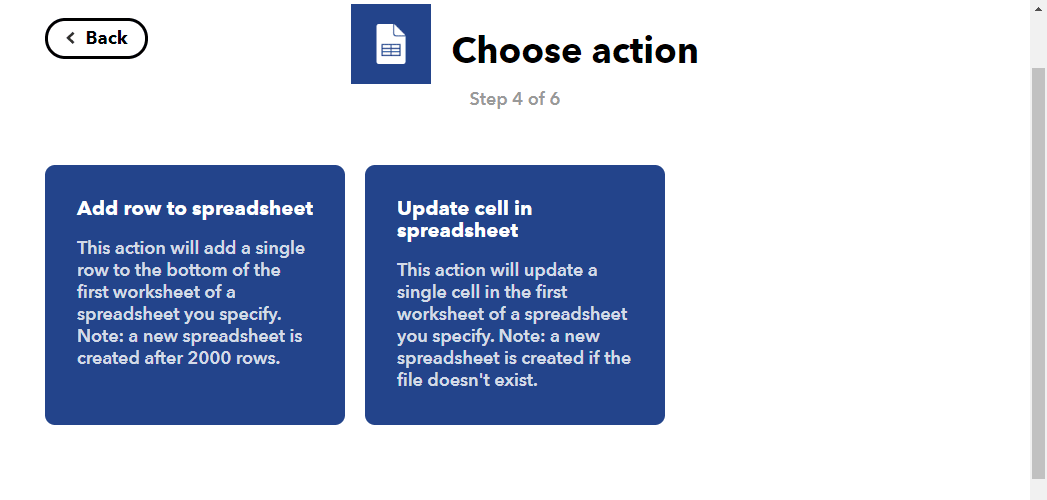
Complete action fields (Step 5 of 6)
スプレットシートに記載する情報を設定します。
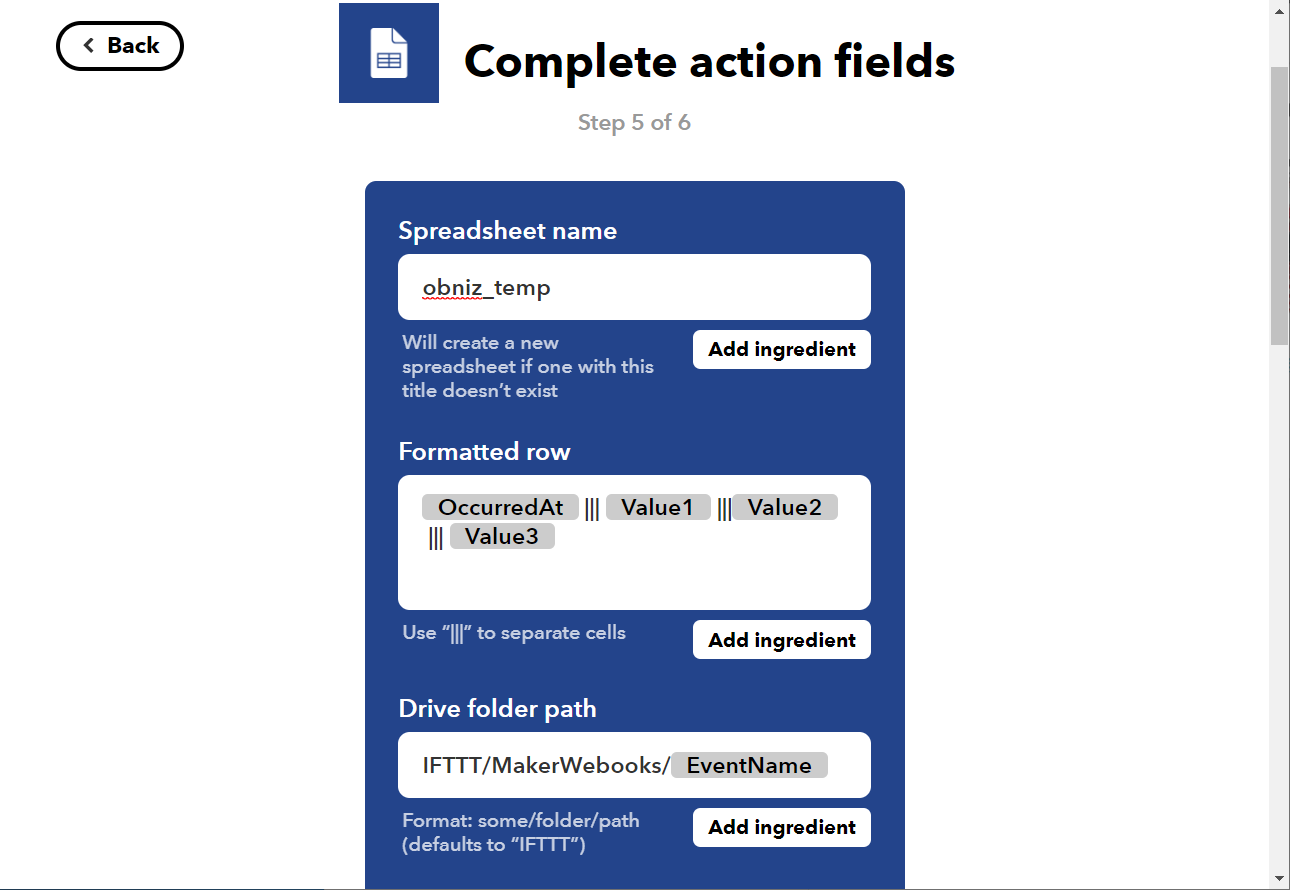
- Spreadsheet name : スプレットシート名(ここではobniz_temp)
- Formatted row : スプレットシートにどのようなデータを書き込むのか設定
- Drive folder path : Google Driveのどのフォルダに保存するのか設定
Review and finish (Step 6 of 6)
[Finish]をクリックすれば作成は完了です。
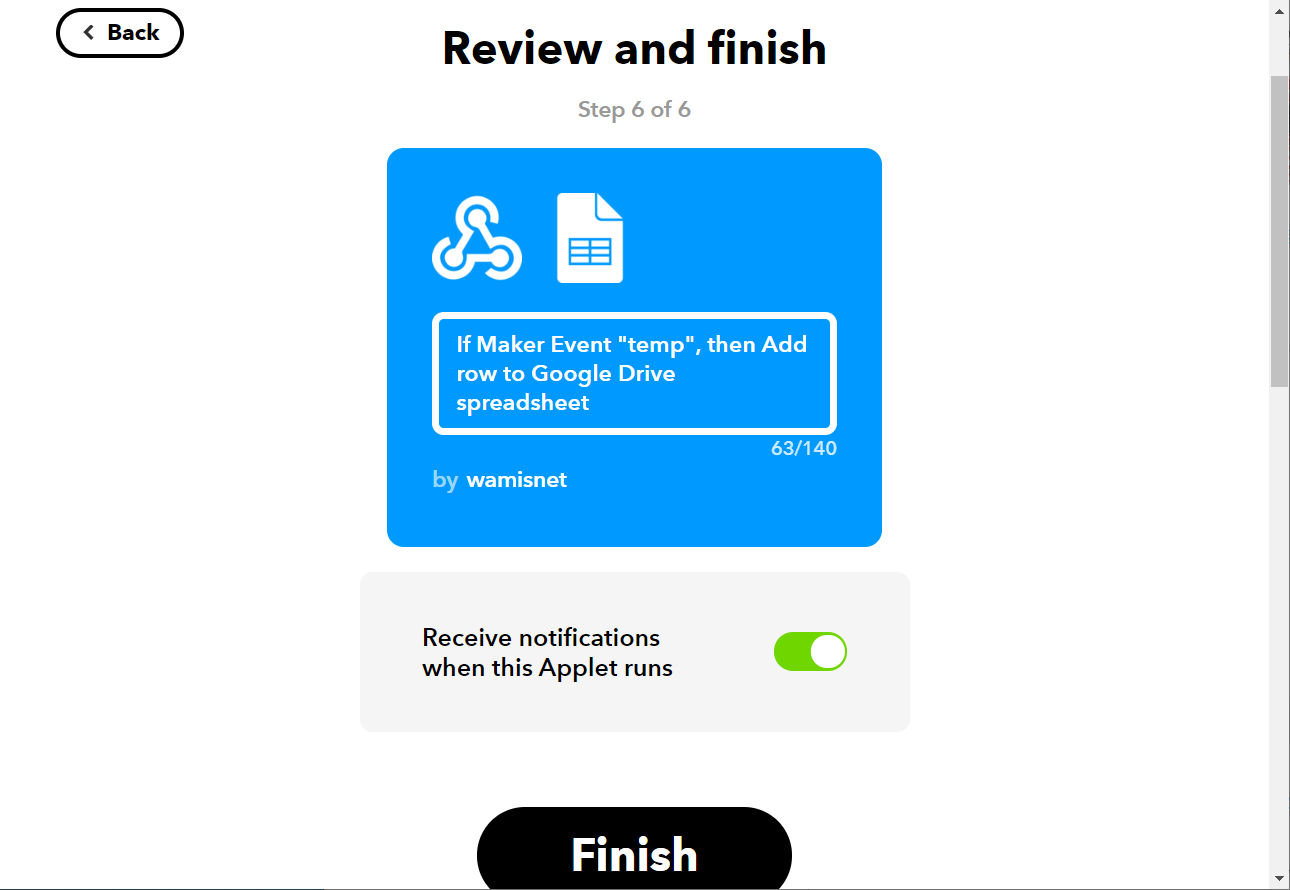
あと一部設定を確認しておく項目があります。
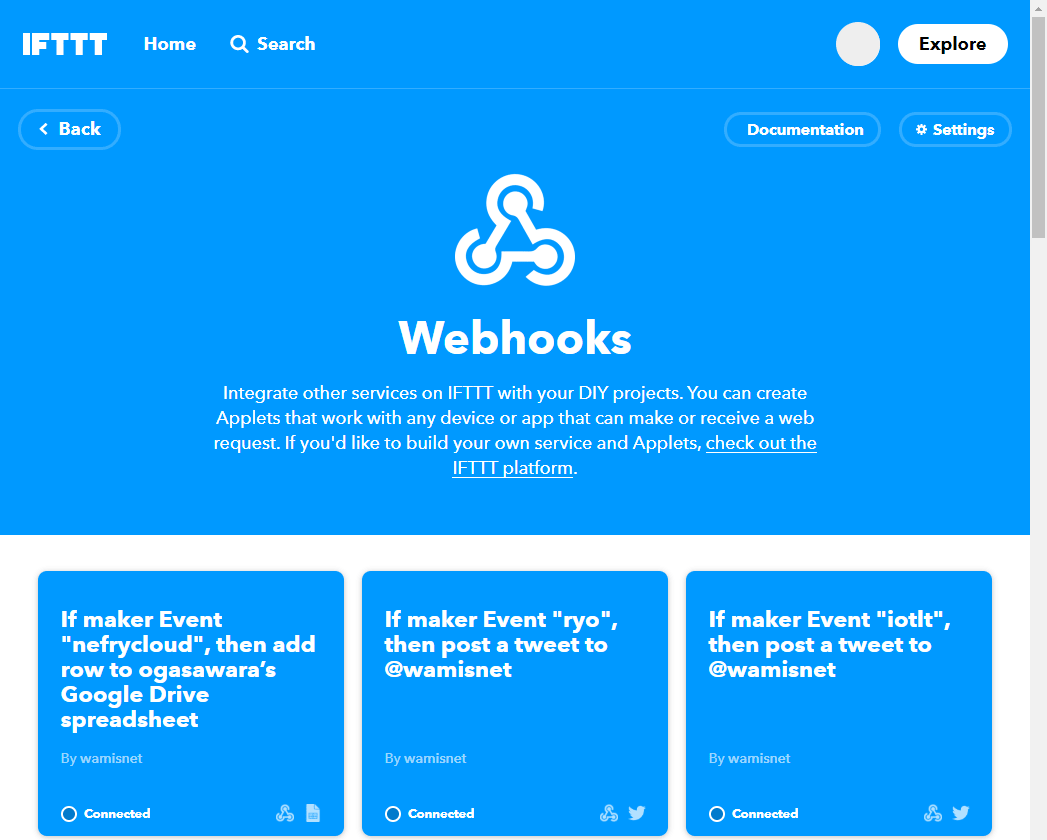
[Webhooks]の設定ページを開き、右上にある「Documentation」をクリックします。
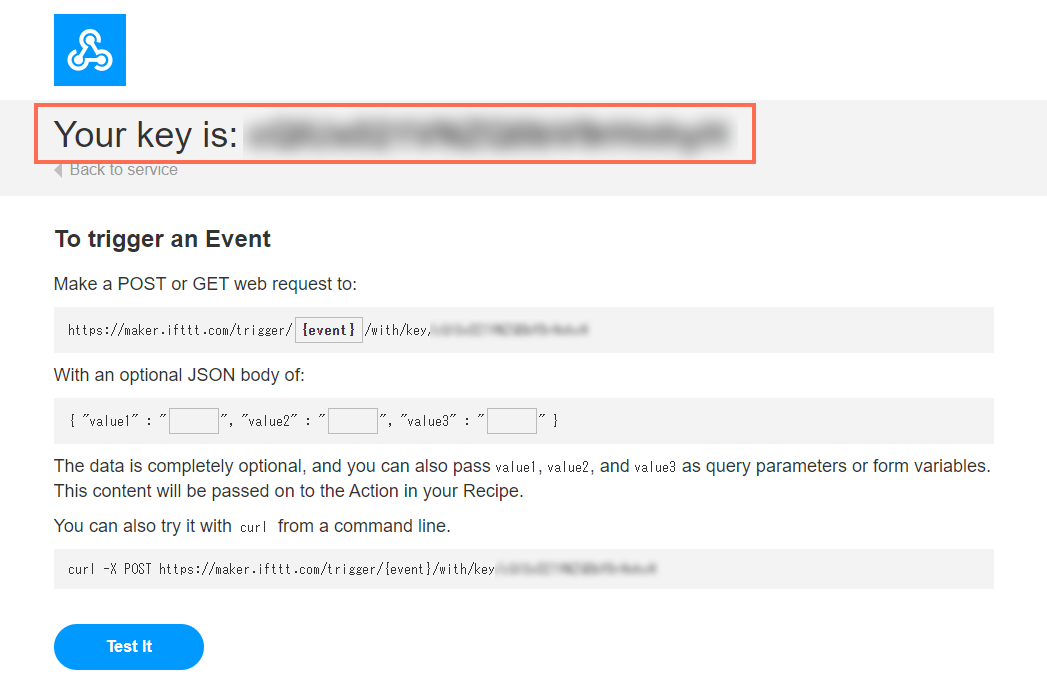
「Your key is」と書かれている後ろの太文字をコピーします。そして、 code.js の5行目 let ifttt_secret_key = "Your Key"; の Your Key のところをコピーしたkeyに書き換えます。
完成したプログラム
うごかす
20分に1回スプレットシートに保存されているのが確認できます。
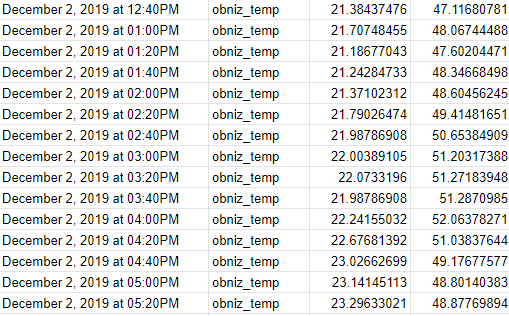
(IFTTTは最大15分の遅延の可能性があるため、すぐに反応しないことがあるかもしれません。)
おわりに
obnizとスプレットシートをつかって、簡単にデータを蓄積できるようになりました。
貯めたデータをグラフ化や分析して、IoTを活用してみてください!

